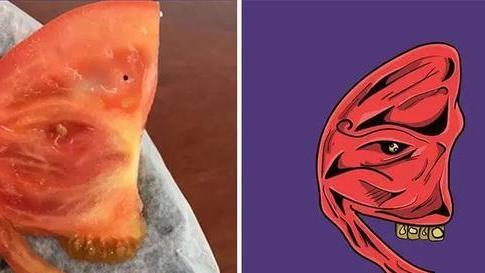word合并邮件照片的方法:
1、首先要准备好图片,图片大小和分辨率应一致 , 并把图片文件全部放到数据源同一个文件夹下 。
2、在数据源表格(一般为Excel表格或Word表格),表格标题名称图片,下面各行分别是图片的文件名,文件名应与前面的姓名相同,扩展名一般为.jpg
3、在主文档中,插入图片的位置处,插入域:Includepicture , 为便于后续处理,在“文件名或URL”框中,随便输入一预设文件名 , 图片中输入了1 。
4、插入后按Alt+F9,切换到域代码,在域代码中选中原预先输入的“1” , 再邮件合并工具插入数据源文件下的图片列表头名称 。
5、按Alt+F9切换域结果的格式 , 这样就完成了图片的邮件合并 。【word2010邮件合并照片 word如何合并邮件照片】
6、完成合并邮件 。
Microsoft Word是微软公司的一个文字处理器应用程序 。它最初是由Richard Brodie为了运行DOS的IBM计算机而在1983年编写的 。随后的版本可运行于Apple Macintosh (1984年),SCO UNIX,和Microsoft Windows (1989年),并成为了Microsoft Office的一部分 。MS-DOS计算机开发的Word的第一代于1983年底发行 , 但是反响并不好,销售落后于WordPerfect等对手产品 。尽管如此,在Macintosh系统中 , Word在1985年发布以后赢得了广泛的接受,尤其是对于在两年以后第二次大型发布的Word 3.01 for Macintosh (Word 3.00 由于有严重bug很快下线) 。和其他Mac软件一样,Word for Mac是一个真正的(所见即所得)编辑器 。